HOW-TO: Цифровая ретушь фотографий в GIMP, часть 1
Автор — Хусейн Саригул (Hüseyin SARIGÜL)
Цифровая ретушь фотографий в GIMP — часть 1
Цифровая ретушь фотографий в GIMP — часть 2
Цифровая ретушь фотографий в GIMP — часть 3
Цифровая ретушь фотографий в GIMP — часть 4
Цифровая ретушь фотографий в GIMP — часть 5
Цифровая ретушь фотографий в GIMP — часть 6
Цифровая ретушь фотографий в GIMP — часть 7
Цифровая ретушь фотографий в GIMP — часть 8
Цифровая ретушь фотографий в GIMP — часть 9
Темой этого месяца будет цифровое ретуширова-ние фотографий. Как правило, сейчас на обложки журналов и билборды помещают идеальные лица.*В этой статье я расскажу об общих принципах косметичес-кой ретуши.
Профессиональные худож-ники и фотографы используют разные способы ретуширова-ния. Некоторые предпочитают GIMP и схожие программы, а другие — фильтры.
Откройте фотографию при помощи GIMP и поищите недос-татки. Моё фото находится слева.
Я обнаружил следующие недостатки:
Отблеск от вспышки на лице.
Угри на лице.
Морщины.
Неподходящий цвет.
А теперь исправим эти про-блемы по очереди. Начнём*с того, что уберём угри и точки. Для этого используем Лечебную кисть. Выберите её на панели инструментов. Можно исполь-зовать клавиатурное сокращение H.
Теперь нужно выбрать кисть. Нам подойдёт кисть «Circle Fuzzy», которая показана на картинке. Размер кисти можно изменить, увеличивая и уменьшая масштаб.
Лечебная кисть предназна-чена для удаления угрей и точек. Сперва приблизьте фотографию при помощи + и -. Затем выберите наиболее подходящий цвет, удерживая CTRL. Отпустите CTRL и щёлкните по нужным местам.
Вы увидите, как угорь просто исчезнет. Тоже самое нужно повторить со всем угрями.
Теперь угрей больше нет. Пришло время убрать отблеск от вспышки. Для этого можно использовать либо Штамп, либо Лечебную кисть.
Штамп: выборочное копирование из изо-бражения или текстуры при помощи кисти.
При применении любого из инструментов нужно придержи-ваться низкого уровня непро-зрачности, а для этого нужно использовать несколько облас-тей в несколько подходов, а не делать всё за один раз. Удер-живая CTRL, щёлкните по области, где цвет фона похож на тот, который был засвечен. Пощёл-кайте по другим областям и повторяйте процесс до тех пор, пока отблеск от вспышки не будет убран.
Теперь выделим отдельные части лица. Выберите инстру-мент Свободное выделение на панели.
Свободное выделение: выделение области произвольными лини-ями или отрезками.
Нам предстоит сде-лать больше одного выделения, поэтому нужно нажать на кнопку Добавить в текущее выделение.
В качестве нашего первого выделения выберем лицо, а затем, нажав на кнопку Добавить в текущее выделение, нужно зажать SHIFT и обрисовать руку.
Вы указали границы области, с которой хотите работать. Если вы допустили ошибку, можно нажать на Backspace, чтобы отменить предыдущее действие.
Теперь нужно исключить из выделения некоторые его части.
Глаза
Брови
Ноздри
Украшения
Выберите третье действие из набора инструментов:
Исключите из выделения вышеназванные части.
Не забывайте применять растушёвку после каждого вы-деления. Выберите Выделение > Растушевать, и укажите значение в 5 пикселов.
Теперь нужно применить фильтр. Выберите Фильтры > Размывание > Гауссово размывание.
Подберите подходящие параметры и нажмите OK.
Нажмите Ctrl + Shift + A или выберите в меню Выделение пункт Снять.
Успех! Осталось только подправить цвета. Выберите Цвет > Цветовой баланс. В следующий раз мы рассмотрим этот инструмент подробнее. Переводчик с турецкого на английский: Каан Бахадир ТЕРМЕЛИ (Kaan Bahadır TERMELİ)
Фотография принадлежит Бренде Аннерл (Brenda Annerl) и распространяется под лицензией CC. http://www.flickr.com/photos/brendaannerl/2729960358/sizes/m/
К содержанию номера
К архиву журналов
графика, howto, Full Circle
Ретушь и восстановление фото
У каждого из нас есть в альбоме старые, потертые временем фотографии в которых заложена вся жизнь.
В нашем современном мире, есть много возможностей сделать фотографию более четкой, красивой, яркой, если не достает определенных цветов, но что делать со старыми фото, которые порвались, протерлись? Ведь хочется, чтобы они сохраняли свой внешний вид на долгое время для себя, для детей, внуков, правнуков.
Мы идем в ногу со временем, теперь наш полиграфический салон в Москве на Горбушке предоставляет услуги ретушь и восстановление фотографий.
Какие преимущества имеет ретушь и восстановление фотографий:
- можно отреставрировать утраченные фрагменты (если фото порвалось)
- удаление крупных и мелких помех на фотографии удаление пятен
- порезов на фото, вмятин удаление царапин, трещин
- придает цвет фотографии, не черно-белый, а яркими насыщенными красками (цвета определяет сам заказчик),
- изменить цвет глаз, кожи, волос и т.д.
- удаление эффекта красных глаз
- можно изменить фон фотографии на любой другой,
- перемещать людей с одной стороны в другую
- коррекция внешности человека и многое другое.
Наши специалисты сделают все, чтобы вернуть память и дать вторую жизнь фотографиям.
Заказать ретушь и восстановление фотографий Вы можете по телефону: +7 (926) 012-99-49, по почте: [email protected] либо прийти в наш салон, который находится в Москве на Горбушке по адресу ул. Барклая, д. 7/1.
| 1 категории (удаление мелкой пыли) | 500.00 |
| 2 категории (удаление пыли, царапин) | 900.00 |
| 3 категории (удаление крупных заломов) | 1050.00 |
| 4категории (удаление трещин, рваных краев) | 1500.00 |
| 5 категории (восстановление частей лица) | 2000.00 |
| ОЧЕНЬ СЛОЖНАЯ РЕТУШЬ (разорванная на несколько частей фотография, потеряны большие части изображения) | от 2500.00 |
| Оцветнение ч/б фотографии (считается отдельно от ретуши) | 1000.00 |
| Замена фона (без ретуши, без сложного выделения ) | 150.00 |
| Замена фона (без ретуши, сложное выделение ) | 250.00 |
| Добавление надписи | 100. |
| Кадрирование фотографии | 20.00 |
| Удаление эффекта красных глаз (одна пара глаз) | 20.00 |
| Удаление даты с фотографии (однотонный фон) | 100.00 |
| Цена на реставрацию фото зависит от состояния вашей фотографии на усмотрение дизайнера (сканирование и кадрирование фотографии оплачивается отдельно) | |
Онлайн-курс — Ретушь фотографий и визуальные эффекты в Photoshop (Марио Ольвера)
Активируйте курс с кодом подарка
Испанский с английскими субтитрами
- 97% положительных отзывов (797)
- 15108 студентов
- 13 уроков (2ч 27м)
- 12 дополнительных ресурсов (8 файлов)
- Онлайн и в своем собственном темпе
- Доступно в приложении
- Аудио: испанский
- испанский, английский, португальский, немецкий, французский, итальянский, польский, нидерландский
- Уровень: Средний
- Неограниченный доступ навсегда
Марио Ольвера, фотограф и цифровой художник с большим опытом ретуши фотографий, черпает вдохновение из фильмов и видеоигр для создания гиперреалистичных композиций, наполненных цветом и деталями.
В этом курсе Марио научит вас, как творчески использовать инструменты Photoshop, чтобы вывести ваши фотомонтажи на новый уровень с помощью инновационных методов фоторетуши и впечатляющих визуальных эффектов. Откройте для себя новые способы создания реалистичных композиций с кинематографическим оттенком, безукоризненно включающих всевозможные спецэффекты.
Чему вы научитесь на этом онлайн-курсе?
Содержание курса
Подробнее
Начните с ознакомления с творчеством Марио Ольвера и его влиянием, а затем изучите критерии, которые он использует при выборе изображений для своих фотомонтажей.
Затем он раскрывает некоторые из своих приемов и приемов отделения объекта от фона и компоновки композиции. Узнайте, как работать с направляющими, чтобы определить перспективу вашего изображения, создать сцену и добавить источники света, используя разные фотографии.
Откройте для себя важность цветокоррекции и узнайте, как применять ее, чтобы органично связать воедино все элементы вашей окончательной композиции. Добавьте последние штрихи, подчеркнув блики и тени с помощью инструментов Dodge и Burn, чтобы усилить ощущение глубины изображения.
Добавьте последние штрихи, подчеркнув блики и тени с помощью инструментов Dodge и Burn, чтобы усилить ощущение глубины изображения.
Используйте настройки слоя, чтобы наполнить изображение захватывающими визуальными эффектами, такими как огонь, частицы и свет, создавая динамичную композицию, полную действия.
Завершите, следуя указаниям Марио, чтобы экспортировать изображения и делиться ими в цифровом виде.
Что представляет собой проект этого курса?
Создайте гиперреалистичную композицию с участием Дарта Вейдера. Марио дает советы и несколько фотографий персонажа в разных позах, чтобы помочь вам начать работу.
Проекты курсантов
Автор: carloswncosta
Лика
Вилкандерилустра
+770
Для кого этот онлайн-курс?
Фотографы, дизайнеры, иллюстраторы и концепт-художники из мира кино, дизайна видеоигр и рекламы, а также все, кто заинтересован в развитии своих навыков цифровой ретуши в Photoshop.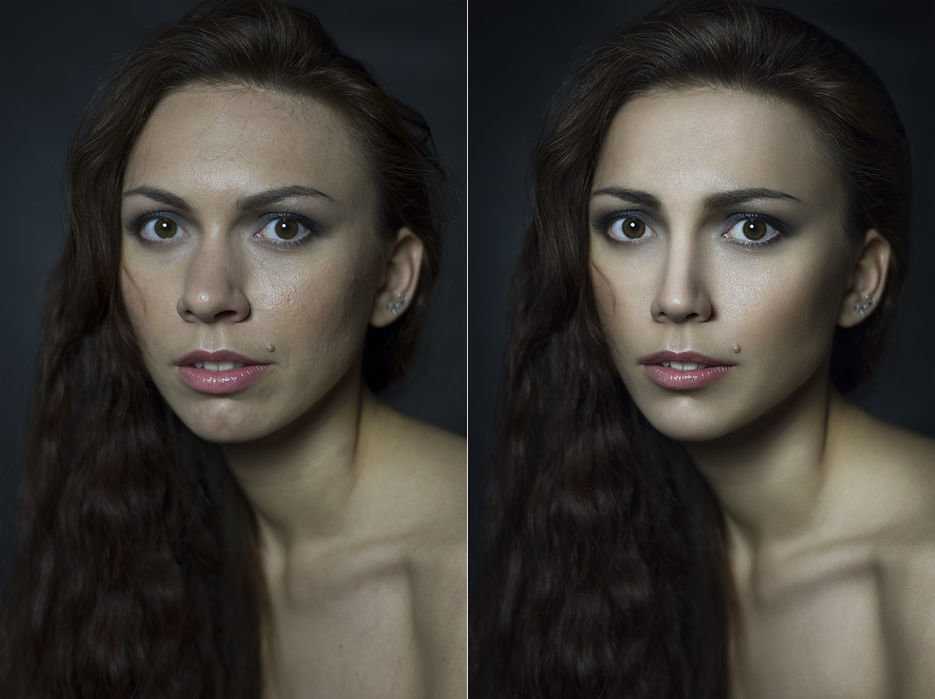
Требования и материалы
Базовые знания Photoshop и его различных функций (корректирующие слои, режимы наложения, маски слоев и обтравочные маски) рекомендуются, но Марио объясняет многие из этих инструментов в курсе.
Что касается материалов, то необходим компьютер с установленным Adobe Photoshop, рекомендуется графический планшет. Не беспокойтесь о поиске изображений для фотомонтажа; Марио предоставляет все изображения с высоким разрешением, необходимые для завершения окончательного проекта.
Отзывы
Ничто так не заставляет Марио Ольвера чувствовать себя как дома, как ретушь фотографий. Благодаря огромной преданности своим личным проектам и почти десятилетнему опыту работы с такими клиентами, как Tecate, Neutrogena и Banorte, он стал настоящим экспертом в области компоновки фотографий, привлекая внимание таких известных компаний, как Adobe. Софтверный гигант разместил его работу на домашней странице своего веб-сайта, что сделало его первым латиноамериканским художником, достигшим этой вехи.
Олвера черпает вдохновение из научной фантастики, видеоигр и фантастических фильмов для создания гиперреалистичных фотомонтажей с яркими цветами и тщательно проработанными деталями.
Содержание
Чего ожидать от курса Domestika
Учитесь в своем собственном темпе
Наслаждайтесь обучением дома без установленного расписания и с помощью простого метода. Вы сами задаете темп.
Учитесь у лучших профессионалов
Изучите ценные методы и техники, объясненные ведущими экспертами в области творчества.
Познакомьтесь с опытными учителями
Каждый эксперт учит тому, что у него получается лучше всего, с четкими инструкциями, искренней страстью и профессиональным пониманием на каждом уроке.
Сертификаты
Плюс
Если вы являетесь подписчиком Plus, получите специальный сертификат, подписанный вашим учителем для каждого курса.
 Поделитесь им в своем портфолио, социальных сетях или где угодно.
Поделитесь им в своем портфолио, социальных сетях или где угодно.Получите места в первом ряду
Видео высочайшего качества, чтобы вы не упустили ни одной детали. С неограниченным доступом вы можете смотреть их столько раз, сколько вам нужно, чтобы усовершенствовать свою технику.
Делитесь знаниями и идеями
Задавайте вопросы, запрашивайте отзывы или предлагайте решения. Поделитесь своим опытом обучения с другими учащимися в сообществе, которые так же увлечены творчеством, как и вы.
Присоединяйтесь к глобальному творческому сообществу
Сообщество является домом для миллионов людей со всего мира, которые любопытны и увлечены исследованием и выражением своего творчества.
Смотрите профессионально подготовленные курсы
Domestika курирует свой список учителей и самостоятельно разрабатывает каждый курс, чтобы обеспечить высококачественное онлайн-обучение.

Часто задаваемые вопросы
Что такое онлайн-курсы «Доместики»?
Курсы «Доместика» — это онлайн-курсы, которые предоставляют вам инструменты и навыки, необходимые для выполнения конкретного проекта. На каждом этапе проекта видеоуроки сочетаются с дополнительными учебными материалами, поэтому вы можете учиться на практике. Курсы Domestika также позволяют вам делиться своими проектами с учителем и другими учениками, создавая динамичное сообщество курса.
Когда курсы начинаются и когда заканчиваются?
Все курсы на 100% онлайн, поэтому после их публикации курсы начинаются и заканчиваются в любое время. Вы задаете темп урока. Вы можете вернуться, чтобы просмотреть то, что вас больше всего интересует, и пропустить то, что вы уже знаете, задать вопросы, ответить на вопросы, поделиться своими проектами и т. д.
Что входит в курсы «Доместики»?
Курсы разделены на разные блоки. Каждое из них содержит уроки, информационный текст, задачи и практические упражнения, которые помогут вам шаг за шагом выполнять проект, а также дополнительные дополнительные ресурсы и файлы для загрузки. У вас также будет доступ к эксклюзивному форуму, где вы сможете взаимодействовать с учителем и другими учениками, а также делиться своей работой и проектом курса, создавая вокруг курса сообщество.
У вас также будет доступ к эксклюзивному форуму, где вы сможете взаимодействовать с учителем и другими учениками, а также делиться своей работой и проектом курса, создавая вокруг курса сообщество.
Вам дали курс?
Вы можете активировать полученный курс, зайдя на страницу активации и введя свой подарочный код.
Когда я получу сертификат о прохождении курса? Plus
Если вы являетесь участником программы Plus, после завершения приобретенного вами курса вы сразу же получите персональный сертификат. Вы можете увидеть все свои сертификаты в разделе «Сертификаты» вашего профиля. Вы можете загрузить свои сертификаты в формате PDF и поделиться ссылкой в Интернете. Подробнее о сертификатах.
Редактирование фотографий и ретушь фотографий
Эпоха цифровой фотографии
В сегодняшнюю цифровую эпоху почти каждая фотография, которую мы видим, так или иначе ретуширована. Будь то удаление пятен, настройка цвета или удаление ненужных элементов с изображения, редактирование и ретушь фотографий стали важными навыками для фотографов, дизайнеров и маркетологов. Но в чем именно разница между редактированием фотографий и ретушью фотографий? Хотя эти два термина часто используются взаимозаменяемо, они относятся к разным процессам с разными целями и методами.
Но в чем именно разница между редактированием фотографий и ретушью фотографий? Хотя эти два термина часто используются взаимозаменяемо, они относятся к разным процессам с разными целями и методами.
Что такое редактирование фотографий?
Редактирование фотографий — это широкий термин, охватывающий различные методы улучшения или обработки цифровых изображений. Он включает в себя выполнение основных настроек, таких как обрезка, изменение размера и коррекция цвета, а также более сложные методы, такие как компоновка нескольких изображений и создание фотоманипуляций. Редактирование фотографий обычно используется для улучшения общего внешнего вида изображения и повышения его визуальной привлекательности.
Типы методов редактирования фотографий
Некоторые из наиболее распространенных методов редактирования фотографий включают:
Коррекция цвета — регулировка яркости, контрастности и насыщенности, чтобы изображение выглядело более ярким и сбалансированным.

Обрезка — удаление ненужных элементов или изменение размера изображения для фокусировки на определенной области.
Повышение резкости – усиление деталей и повышение четкости изображения.
Шумоподавление — уменьшение зернистости или «шума» в изображении.
Составление — объединение нескольких изображений для создания нового изображения.
Что такое ретушь фотографий?
С другой стороны, ретушь фотографий — это более специализированный метод, который включает небольшие локальные корректировки изображения для улучшения его внешнего вида. Ретуширование обычно используется для устранения дефектов или улучшения определенных областей изображения, таких как кожа или волосы.
Типы методов редактирования фотографий
К наиболее стандартным методам ретуширования фотографий относятся:
Разглаживание кожи – удаление пятен, морщин и других дефектов кожи.

Отбеливание зубов – делает зубы ярче и живее.
Ретушь волос – удаление непослушных волос или улучшение цвета и текстуры волос.
Осветление глаз – делает глаза более яркими и устраняет покраснение.
Какая разница?
Основное различие между редактированием фотографий и ретушью фотографий заключается в объеме изменений, вносимых в изображение. Редактирование фотографий включает в себя внесение более широких изменений в изображение в целом, а ретушь фотографий включает в себя внесение незначительных локальных корректировок в определенные области изображения.
Еще одним ключевым отличием является цель двух методов. Редактирование фотографий используется для улучшения общего качества и привлекательности изображения, а ретушь фотографий используется для устранения недостатков и улучшения отдельных областей.
Когда использовать редактирование фотографий или ретушь фотографий
Выяснить, когда использовать редактирование фотографий или ретушь фотографий, может быть сложно, поскольку это зависит от конкретных потребностей изображения. Редактирование фотографий обычно используется для более простых улучшений, таких как цветокоррекция, обрезка и компоновка. Напротив, ретушь фотографий используется для более целенаправленных корректировок, таких как удаление пятен или улучшение кожи.
Редактирование фотографий обычно используется для более простых улучшений, таких как цветокоррекция, обрезка и компоновка. Напротив, ретушь фотографий используется для более целенаправленных корректировок, таких как удаление пятен или улучшение кожи.
Типы методов редактирования фотографий
Очень важно, прежде чем что-либо делать с вашими фотографиями, вы должны обсудить, какие улучшения вы хотите сделать. Вам нужно подумать, нужны ли вам лишь незначительные правки или вы хотите, чтобы фотографии выглядели сюрреалистично. Независимо от вашего выбора, мы можем гарантировать, что телефон по-прежнему будет выглядеть как вы и что люди узнают вас на публике. Фотография должна быть тщательно отретуширована, чтобы она выглядела исключительной. Некоторым изображениям требуется лишь незначительная настройка, поэтому мы включаем незначительные изменения в большинство наших пакетов. Вы не хотите, чтобы фотографии, которые мы сделали для вас, выглядели чрезмерно отредактированными, в то время как у вас больше нет пор или важных черт лица, потому что вы запросили ретушь фотографии.

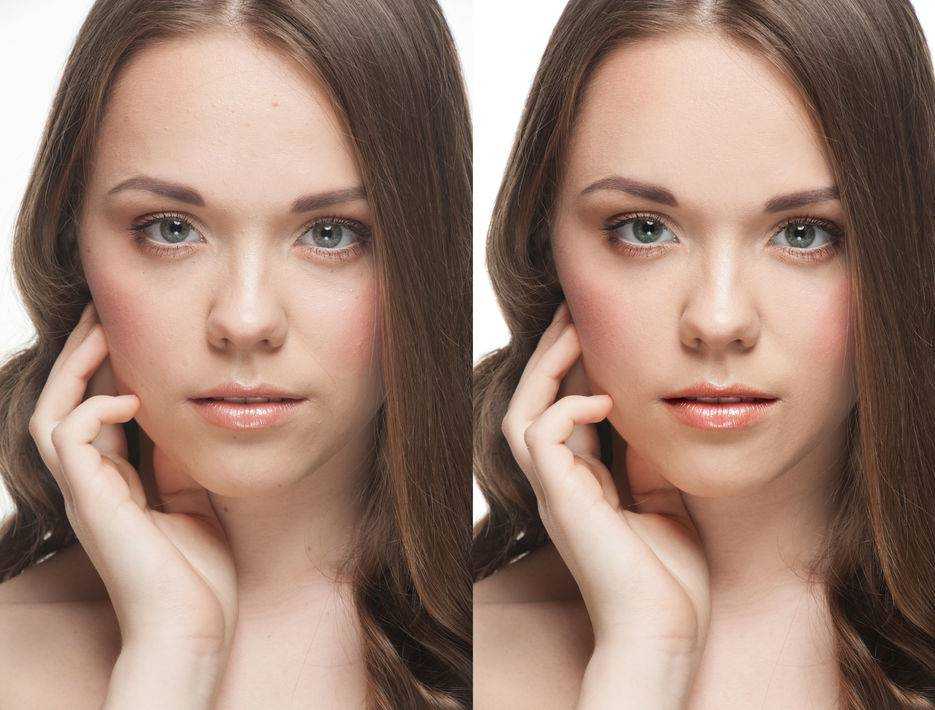 00
00 Поделитесь им в своем портфолио, социальных сетях или где угодно.
Поделитесь им в своем портфолио, социальных сетях или где угодно.